iPhone에서 Wi-Fi 네트워크에 처음 연결하면 네트워크 비밀번호를 입력하라는 메시지가 표시됩니다. 비밀번호를 입력하면 iPhone은 iOS 운영 체제에 내장된 비밀번호 관리 시스템인 키 체인에 비밀번호를 안전하게 저장합니다.
iPhone 설정에서 비밀번호를 보거나, 네트워크 비밀번호를 잊어버리거나, 다른 사람과 비밀번호를 공유할 수도 있습니다. 하지만 저장된 Wi-Fi 비밀번호는 Face ID 또는 Touch ID로 보호됩니다.
iPhone에 저장된 Wi-Fi 비밀번호는 어디에 있나요?
iPhone에서 저장된 Wi-Fi 비밀번호를 보거나 관리하려면 다음 단계를 따르세요:
- iPhone에서 설정 앱을 엽니다.
- Wi-Fi 섹션을 탭합니다.
- 저장된 비밀번호를 보거나 관리하려는 Wi-Fi 네트워크를 찾습니다.
- 정보 아이콘을 탭합니다.
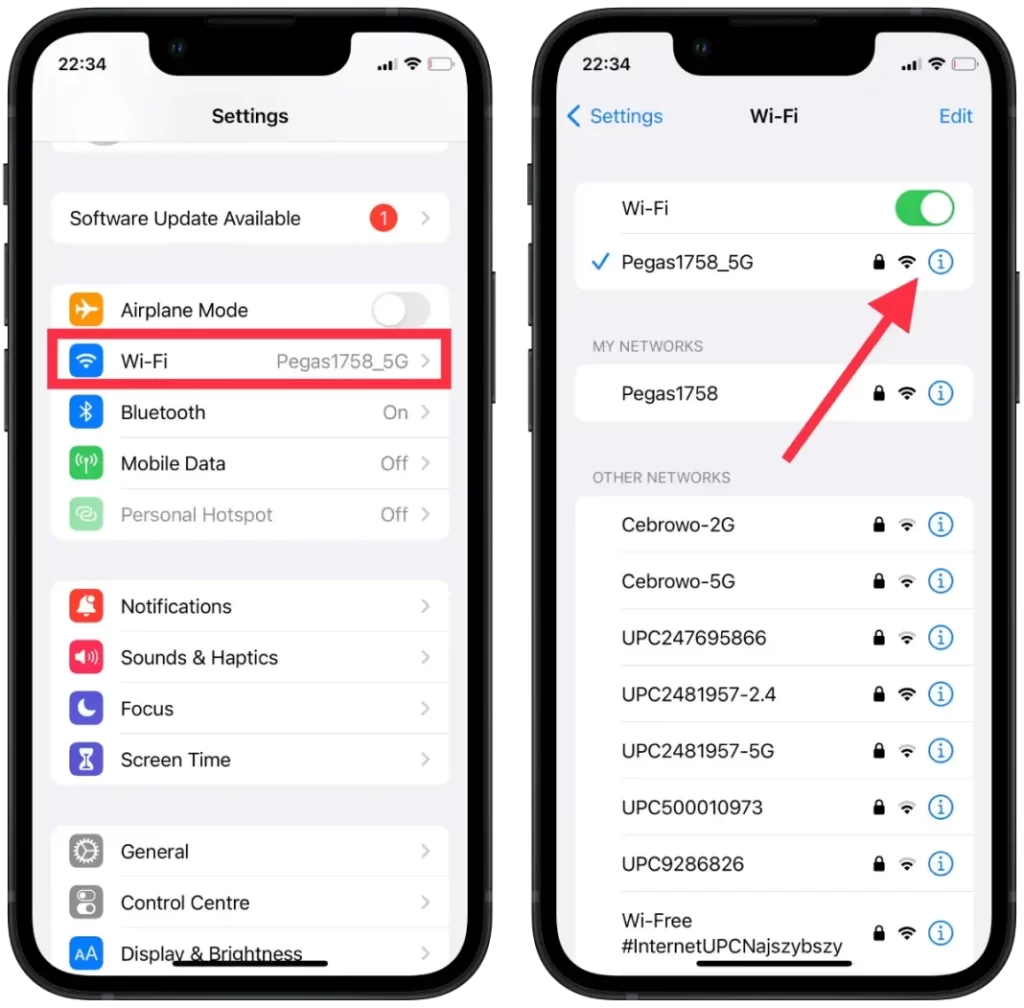
- 비밀번호 줄을 클릭합니다.
- FaceID가 식별되면 비밀번호가 표시됩니다.
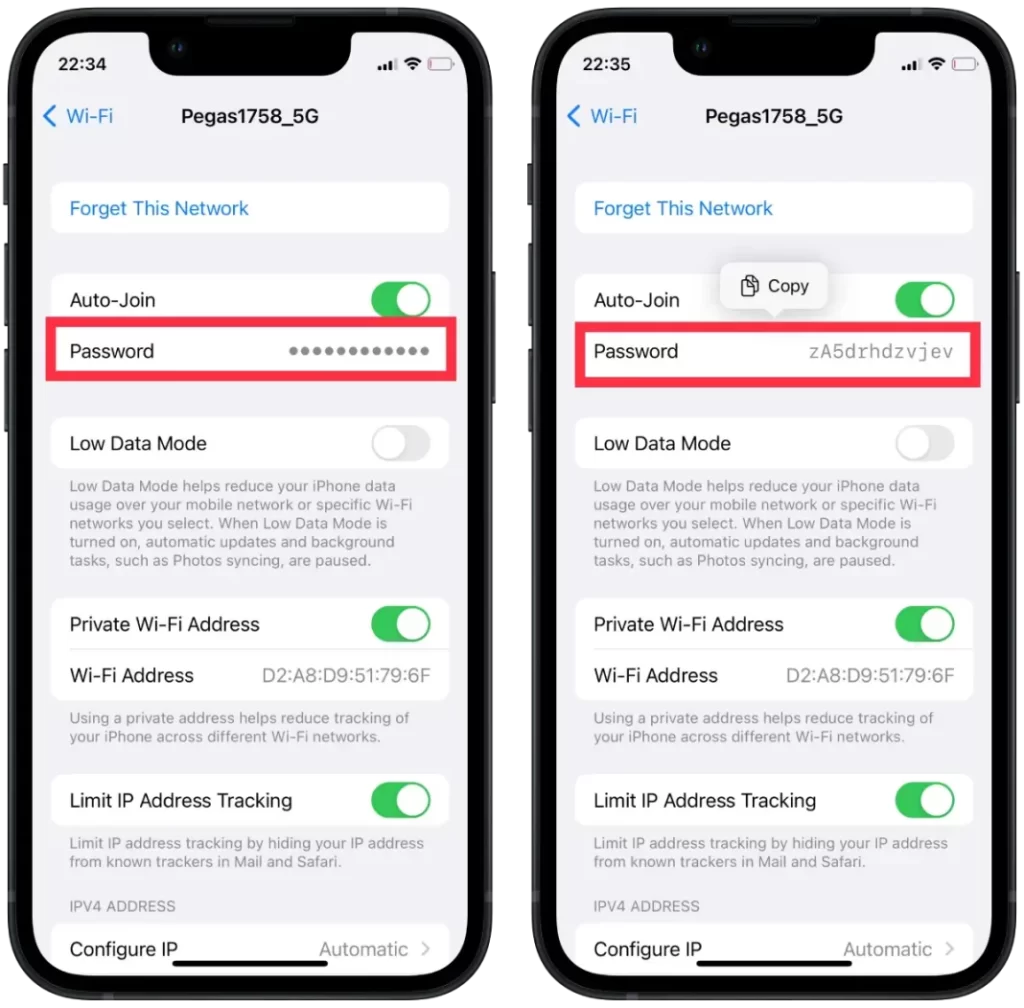
비밀번호를 복사하여 메신저로 전송하거나 다른 작업을 수행할 수 있습니다.
iCloud 키체인 Mac을 사용하여 iPhone Wi-Fi 암호를 보는 방법은 무엇입니까?
Mac에서 iCloud 키체인을 사용하여 iPhone Wi-Fi 비밀번호를 보려면 먼저 두 기기 모두에서 iCloud 키체인이 사용 설정되어 있고 동일한 iCloud 계정에 로그인되어 있는지 확인해야 합니다. 따라야 할 단계는 다음과 같습니다:
- Mac에서 ‘Finder’ 앱을 엽니다.
- 애플리케이션을 클릭하고 ‘유틸리티’ 폴더를 엽니다.
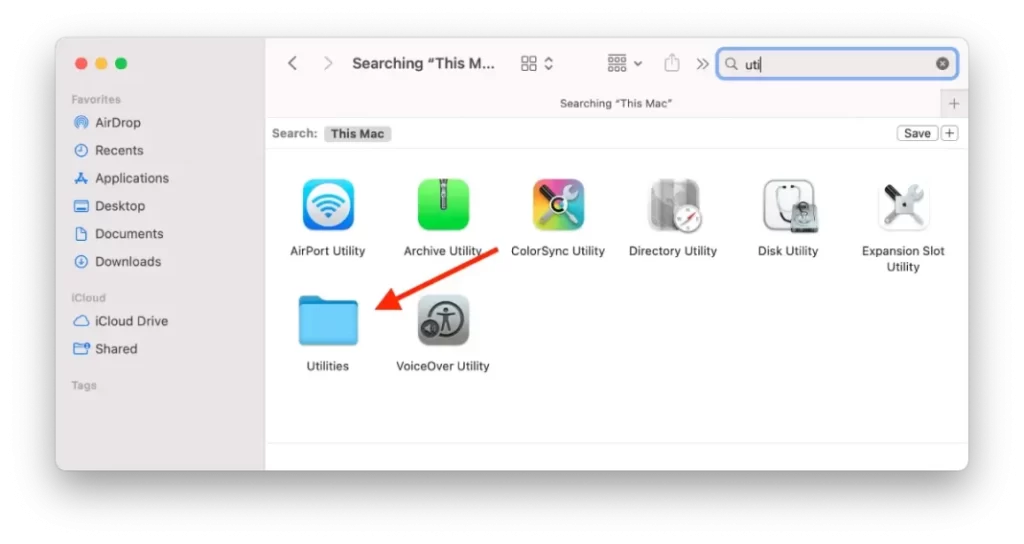
- 키체인 액세스 앱을 엽니다.
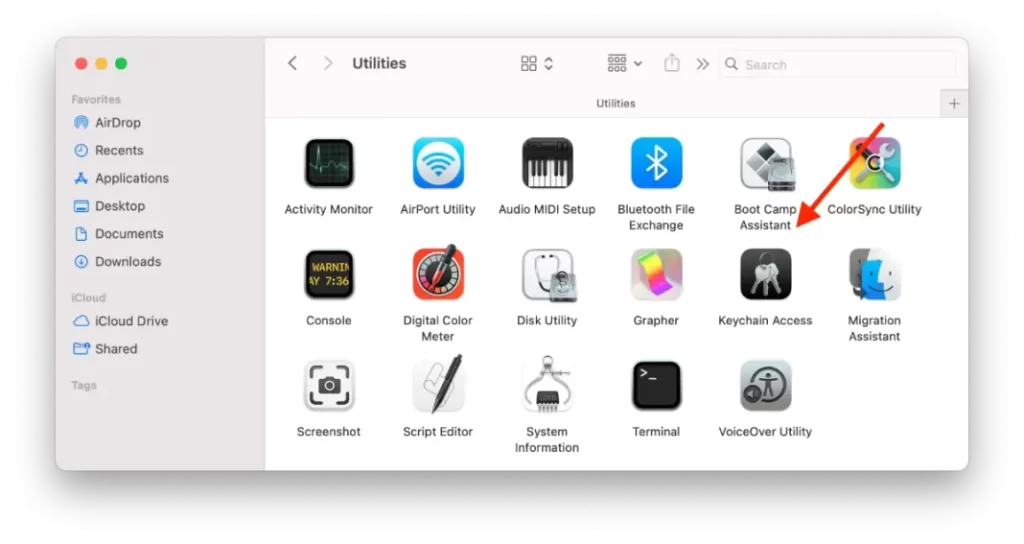
- 검색창에 Wi-Fi 네트워크 이름을 입력합니다.
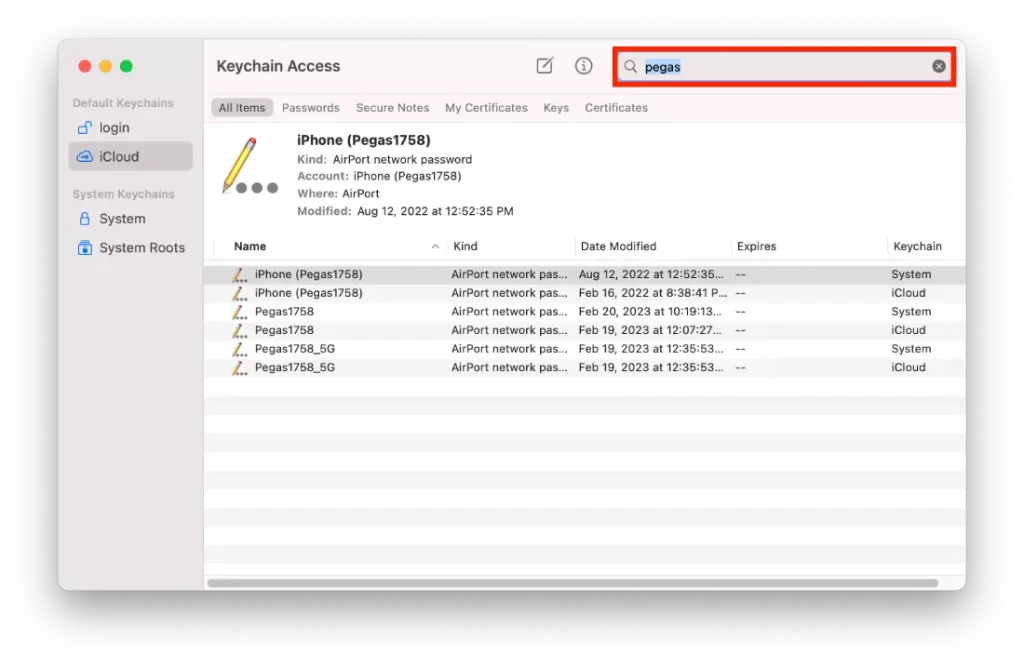
- WiFi 네트워크를 두 번 클릭합니다.
- 비밀번호 표시 옆의 확인란을 선택합니다.
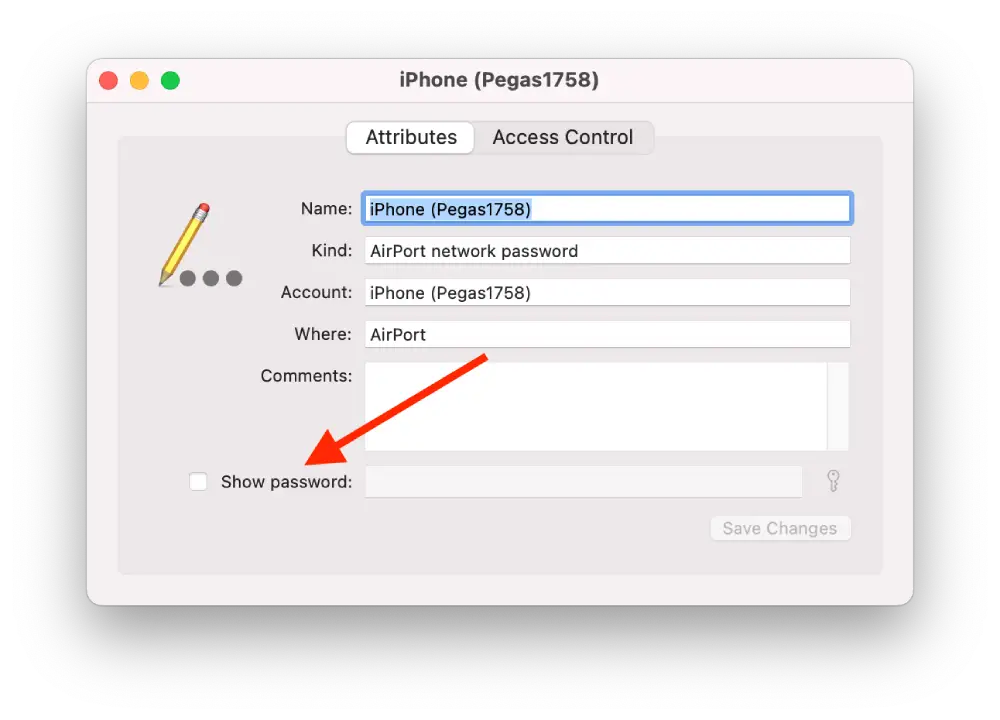
이 방법은 iPhone과 Mac이 모두 동일한 iCloud 계정에 로그인되어 있고 두 기기 모두에 대해 iCloud 키체인이 켜져 있는 경우에만 작동합니다.
개인용 핫스팟의 Wi-Fi 비밀번호는 어떻게 찾나요?
iPhone에서 개인용 핫스팟의 Wi-Fi 비밀번호를 찾으려면 다음 단계를 따르세요:
- iPhone에서 설정 앱을 엽니다.
- 개인용 핫스팟을 탭합니다.
- Wi-Fi 비밀번호 섹션을 클릭합니다.
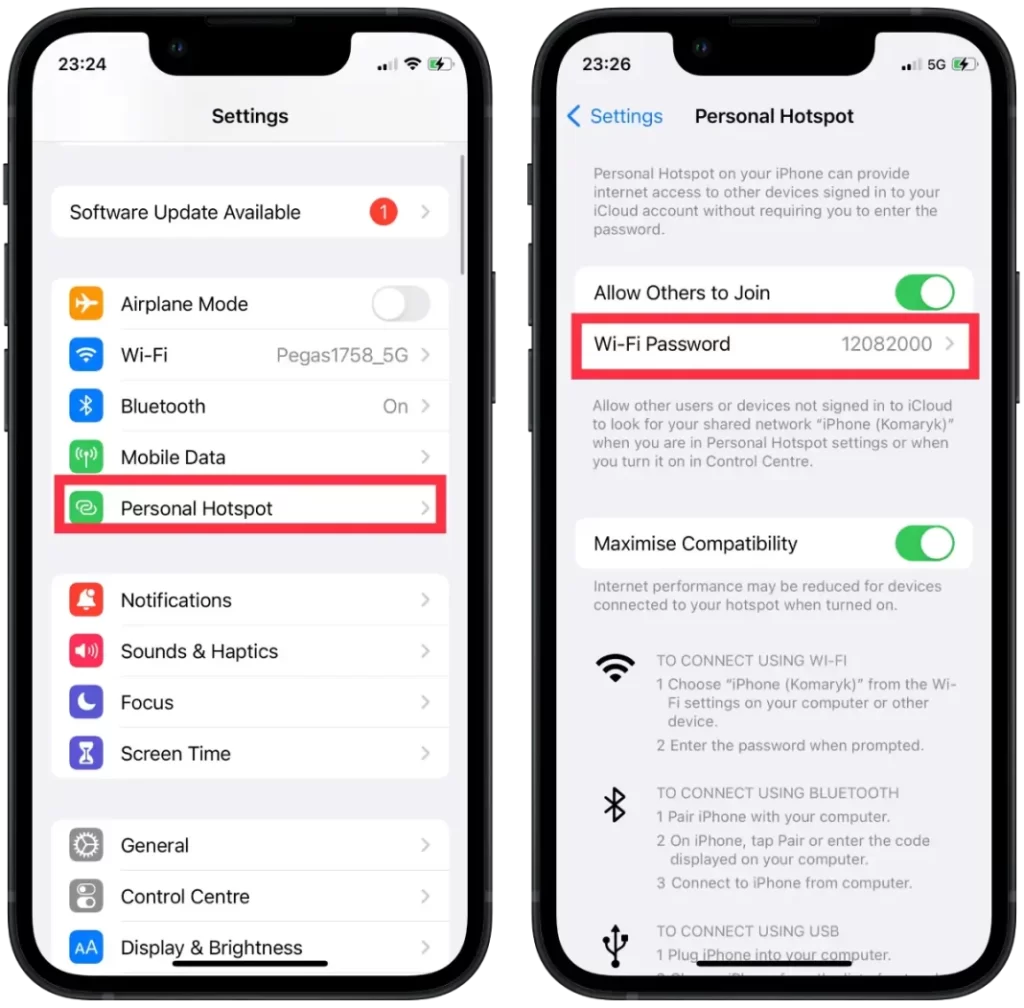
비밀번호를 변경하려면 “Wi-Fi 비밀번호”를 탭하고 새 비밀번호를 입력하세요. 그런 다음 개인용 핫스팟에 연결해야 하는 다른 사람들과 새 비밀번호를 공유할 수 있습니다.
iPhone에서 저장된 Wi-Fi 비밀번호를 삭제하는 방법은 무엇입니까?
iPhone에서 저장된 Wi-Fi 비밀번호를 삭제하려면 다음 단계를 따르세요:
- iPhone에서 설정 앱을 엽니다.
- Wi-Fi를 탭합니다.
- 저장된 비밀번호를 삭제하려는 Wi-Fi 네트워크를 찾습니다.
- 네트워크 이름 옆에 있는 정보 아이콘을 탭합니다.
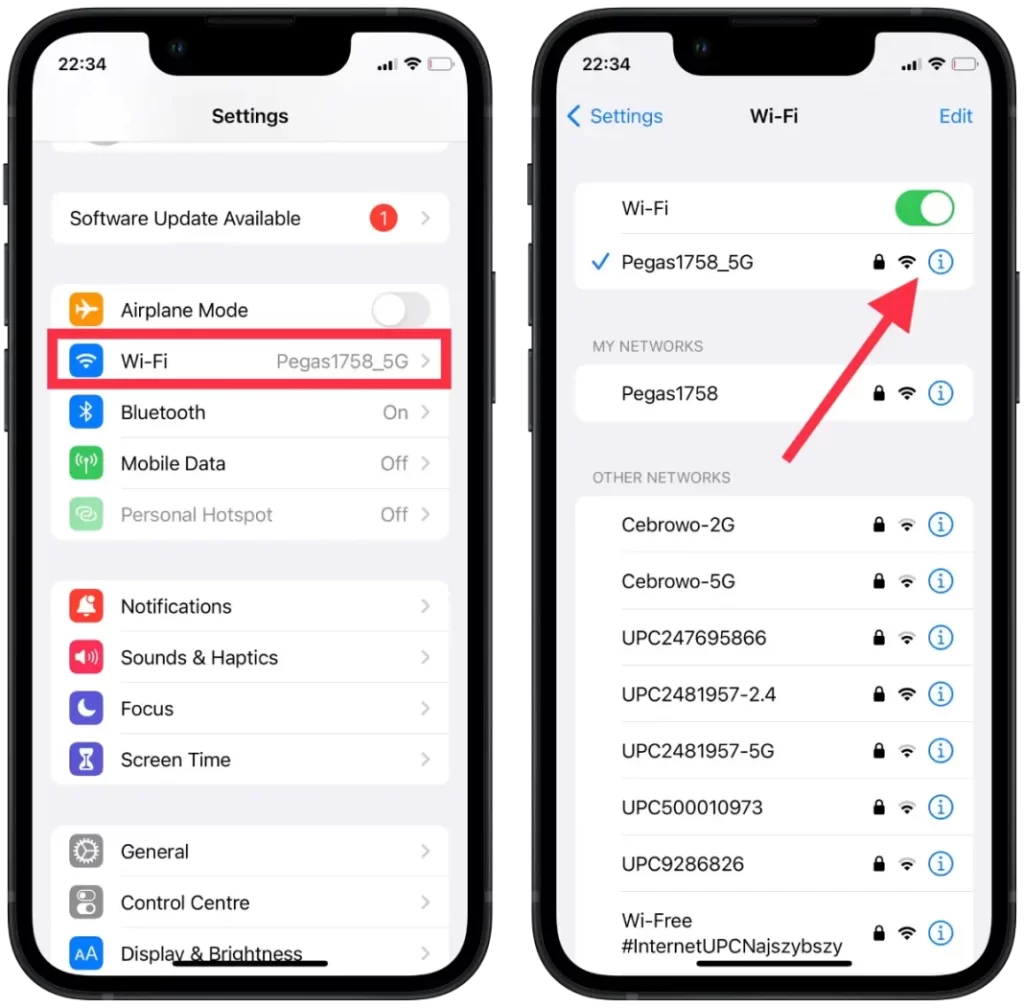
- “이 네트워크 잊어버리기”를 탭합니다.
- 네트워크를 잊어버릴 것인지 확인하고 “잊어버림”을 클릭합니다.
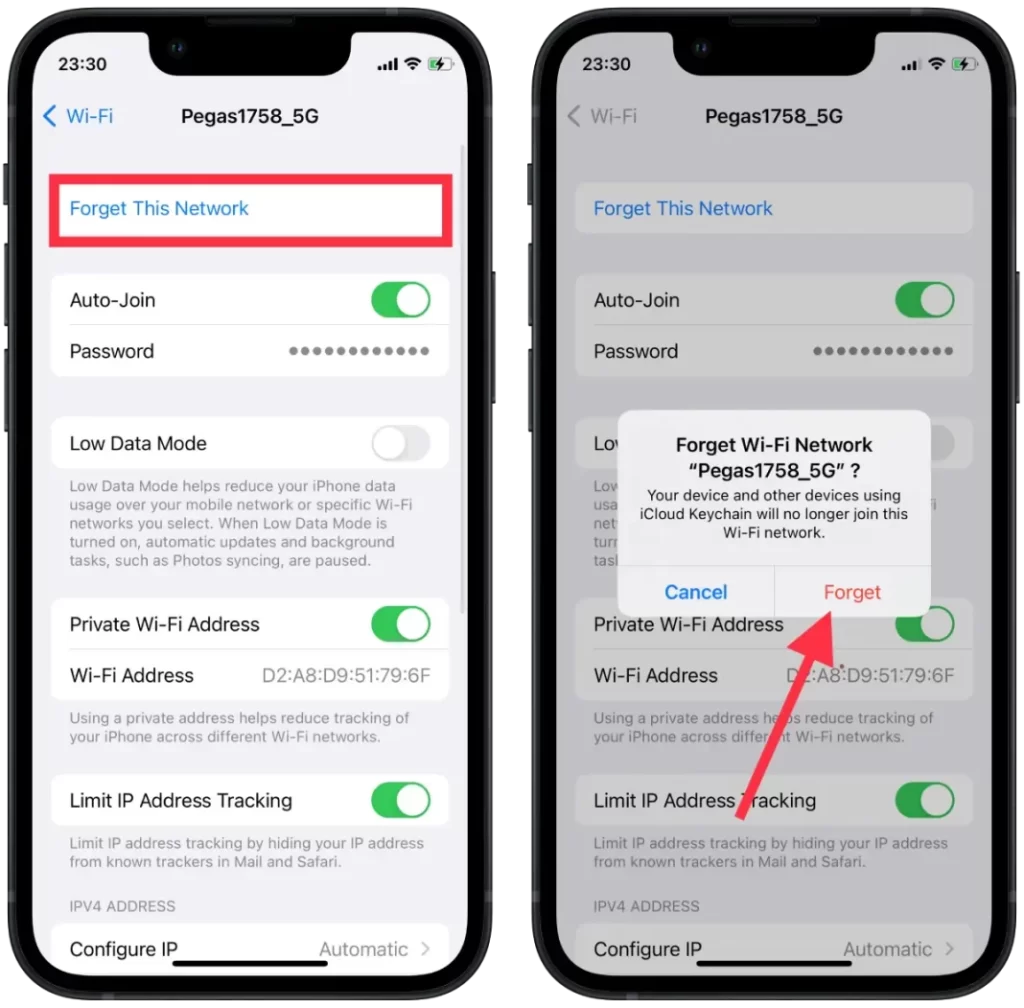
Wi-Fi 네트워크를 잊어버린 경우, iPhone은 해당 네트워크와 관련된 모든 사용자 지정 설정(예: 고정 IP 주소 또는 DNS 설정)도 잊어버리게 됩니다. 나중에 네트워크에 다시 연결할 경우 해당 설정을 다시 입력해야 합니다.
iPhone에서 저장된 Wi-Fi 비밀번호를 공유하는 방법은 무엇입니까?
iPhone에서 저장된 Wi-Fi 비밀번호를 공유하려면 다음을 수행해야 합니다:
- Wi-Fi 네트워크에 연결하려면 저장된 비밀번호가 있는 디바이스의 잠금이 해제되어 있고 현재 네트워크에 연결되어 있는지 확인하세요.
- 그런 다음 디바이스에서 원하는 네트워크를 선택하고 “비밀번호 공유”를 탭합니다.
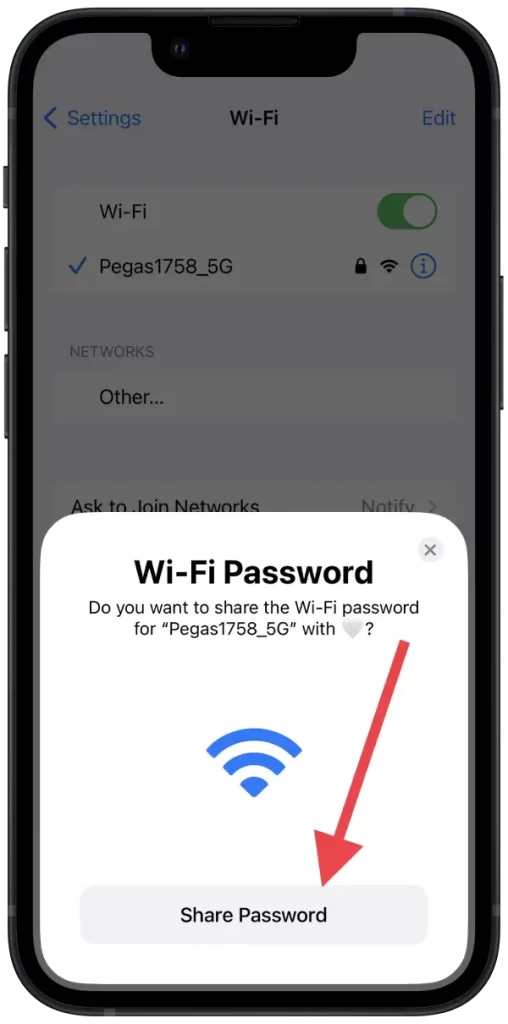
- 비밀번호가 공유되면 ‘완료’를 탭하여 연결 프로세스를 완료합니다.
이 방법은 16 iOS에서 작동하며 Wi-Fi 및 Bluetooth가 활성화된 경우에만 작동합니다. 장치가 Bluetooth 및 Wi-Fi 범위 내에 있어야 합니다.










